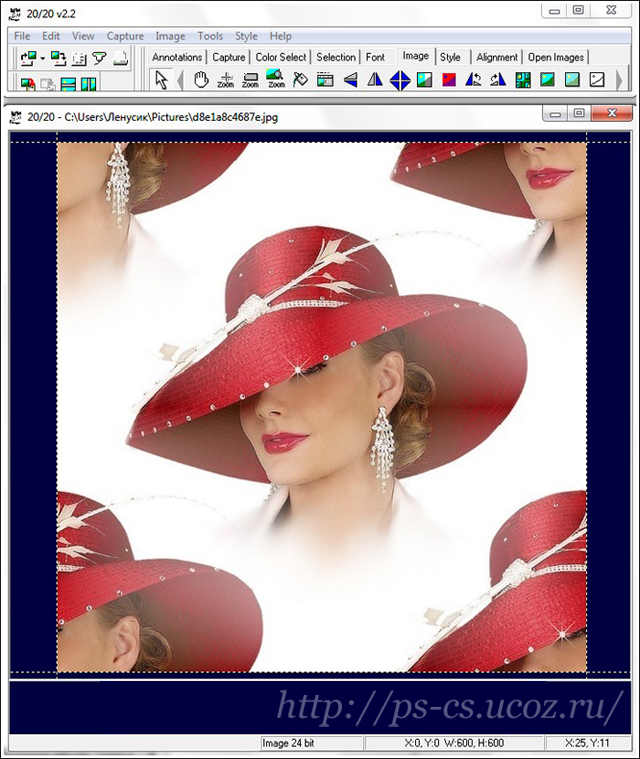-Рубрики
- РЕЦЕПТЫ (5)
- ЗДОРОВЬЕ (4)
- 3D ОБЪЕКТЫ (4)
- 3D КУКЛЫ (4)
- ХУДЕЕМ (3)
- ПОДСКАЗКИ ОТ ЛЮБАШКИ (2)
- ПОЛЕЗНОСТИ (2)
- МОИ РАБОТЫ В ФОТОШОП (1)
- РЕЦЕПТЫ (0)
- ПОДСКАЗКИ ОТ ЛЮБАШКИ (0)
- ПОДСКАЗКИ ОТ ЛЮБАШКИ (0)
- МОИ РАБОТЫ (0)
- МОИ РАБОТЫ (0)
- МОИ РАБОТЫ (0)
- ХУДЕЕМ (0)
- ***** ВСЕГДА ПОД РУКОЙ. (0)
- PNG Клипарты и скрап наборы/Природа (11)
- ВСЕ ДЛЯ ПАСХИ (1)
- КЛИПАРТ ЛЕТНИЙ (1)
- КЛИПАРТЫ (7)
- бродилка (67)
- ВСЕ ДЛЯ ФОТОШОП (44)
- ФИЛЬТРЫ (17)
- КОЛЛАЖИ (10)
- ДЛЯ ДИЗАЙНЕРА (1)
- МАСКИ ДЛЯ ФОТОШОП (1)
- ШРИФТЫ (1)
- Фоны, текстуры, маски (1)
- Всё о ProShow Producer (8)
- ПЕРЕХОДЫ для ProShow Producer (1)
- УРОКИ ПО PROSHOW PRODUCER (6)
- ВЯЗАНИЕ (290)
- КАРДИГАНЫ (39)
- ПУЛОВЕРЫ, ДЖЕМПЕР (33)
- ШАПКИ (20)
- КРУГЛАЯ КОКЕТКА (16)
- ТОП С КРУГЛОЙ КОКЕТКОЙ (14)
- УЗОРЫ РЕЛЬЕФНЫЕ (12)
- АЖУРНЫЕ УЗОРЫ (11)
- ШАРФЫ, СНУДЫ (11)
- ТУНИКА, КОСТЮМЫ (10)
- ЮБКИ (10)
- ЖУРНАЛЫ ПО ВЯЗАНИЮ (10)
- ВЯЗАНИЕ ПОЛЕЗНОСТИ СОВЕТЫ (10)
- УРОКИ по вязанию (советы). (7)
- РАСЧЁТ ПЕТЕЛЬ (7)
- ПЛАНКА, БОКОВАЯ ПЛАНКА (6)
- ОФОРМЛЕНИЕ ГОРЛОВИНЫ (6)
- НАБОР ПЕТЕЛЬ (6)
- САЙТЫ РУКОДЕЛИЯ (5)
- УСЛОВНЫЕ ОБОЗНАЧЕНИЯ (5)
- МАСТЕР КЛАССЫ (5)
- ВЯЖЕМ ДЕТЯМ (5)
- СПОСОБЫ ЗАКРЫТИЯ ПЕТЕЛЬ (5)
- ЖИЛЕТКИ (3)
- ОБРАБОТКА КРАЯ. ПОДГИБ. КЕТТЛЁВКА КОСИЧКОЙ. ВЯЗАНИ (3)
- КЕТТЛЁВКА (3)
- КОФТОЧКИ (2)
- ВЯЖЕМ ДЕТЯМ (2)
- ВЯЖЕМ РОСТОК ПОДРЕЗЫ (1)
- ВЯЗАНИЕ КРЮЧКОМ (1)
- КОСЫ (1)
- ВЯЖЕМ КАПЮШОН (1)
- РЕГЛАННАЯ ЛИНИЯ (1)
- Вязание (32)
- Дизайн дневника (4)
- Уроки (3)
- ЗАГОТОВКИ ДЛЯ ТВОРЧЕСТВА (1)
- АВТОРСКИЕ РАБОТЫ (1)
- ПАСХА (1)
- ИНТЕРЕСНОЕ (3)
- ТЕСТЫ (1)
- КОМПЬЮТЕРНАЯ ГРАМОТНОСТЬ (3)
- УРОКИ ОТ ЛЮБАШИ (1)
- Музыкальные открытки (1)
- Мои музыкальные открытки (1)
- ОФОРМЛЕНИЕ ДНЕВНИКА (8)
- ПЛЕЙКАСТЫ (8)
- КАК СОЗДАТЬ ПЛЕЙКАСТ (1)
- ПРОГРАММЫ (27)
- ADOBE FLASH PROFESSIONAL CS6 (1)
- Aurora 3D Animation Maker (5)
- SOTHINK SWF QUICKER 5.01. (1)
- БЕСПЛАТНЫЕ ПРОГРАММЫ "Windows" (1)
- программа BluffTitler (4)
- Программа Cliplets (1)
- УРОКИ. ПРОГРАММА 20/20 (2)
- РАЗДЕЛИТЕЛИ (1)
- Рамки (35)
- Осенние рамочки (14)
- РАМКИ ДЛЯ ФОТОШОПА (1)
- РАМОЧКИ БОРДЮРНЫЕ (1)
- РАМОЧКИ ДЛЯ ТЕКСТА (3)
- РАМОЧКИ ДЛЯ ТЕКСТА (3)
- РАМОЧКИ ПАСХАЛЬНЫЕ (1)
- Сайтостроение (1)
- САЙТЫ (2)
- ПИШЕМ КРАСИВО (2)
- Салаты (0)
- СКРАП НАБОРЫ (2)
- СЛАЙД ШОУ (1)
- ФЛЕШ-АНИМАЦИЯ (1)
- Создание красивых надписей логотипов (1)
- Создание красивых надписей логотипов (0)
- список онлайн редакторов (1)
- Уроки (6)
- УРОКИ (33)
- COREL (10)
- КОЛЛАЖИ В ФОТОШОПЕ И КОРЕЛ (8)
- УРОКИ ПО СОЗДАНИЮ РАМОЧЕК (2)
- КОЛЛАЖИ В ФОТОШОПЕ И КОРЕЛ (2)
- РАБОТА С ТЕКСТОМ (1)
- GIMP (1)
- ГИМП (8)
- УРОКИ ДЛЯ БЛОГОВ (1)
- БЕГУЩИЙ ТЕКСТ (1)
- ФЛЕШКИ (4)
- ФЛЕШ МАТЕРИАЛ (1)
- ФЛЕШ УРОКИ (1)
- ФЛЕШКИ / Flash-card (2)
- ФОНЫ (6)
- ФОНЫ БОРДОВЫЕ (1)
- ФОНЫ ДЛЯ РАМОК БОРДЮРНЫЕ (1)
- ФОТОШОП (173)
- КОЛЛАЖИ УРОКИ (38)
- УРОКИ ПО РАБОТЕ ФИЛЬТРОВ (21)
- УРОКИ ПО РАБОТЕ С ПЛАГИНАМИ (9)
- уроки от DiZa-74 (4)
- ДЕЛАЕМ РАЗНЫЕ РАМКИ (3)
- АНИМАЦИЯ В ФОТОШОП (2)
- РАБОТА С ТЕКСТОМ В ФОТОШОП (1)
- ФИШКИ И ПОЛЕЗНОСТИ ФОТОШОП (1)
- ЦВЕТОКОРРЕКЦИЯ (1)
- УРОКИ ПО РАБОТЕ ФИЛЬТРОВ (1)
- МАСКИ ДЛЯ ФОТОШОП (1)
- МАСКИ ДЛЯ ФОТОШОП (1)
- СУНДУЧОК ОТ ОЛЕГА НАКРОШАЕВА (2)
- УРОКИ ПО ФОТОШОПУ (67)
- ЦВЕТЫ (1)
-Поиск по дневнику
-Подписка по e-mail
-Постоянные читатели
-Сообщества
-Трансляции
-Статистика
Серия сообщений "ПРОГРАММЫ":Выбрана рубрика ПРОГРАММЫ.
Часть 1 - SOTHINK SWF QUICKER 5.01.СКАЧАТЬ БЕСПЛАТНО.
Часть 2 - РЕДАКТОР-ФОТОШОП В ВАШЕМ ДНЕВНИКЕ
Часть 3 - Цветокоррекция в Фотошопе: 5 способов сделать коррекцию цвета
Часть 4 - SKETCH_DRAWER_PRO51 - ДЕЛАЕМ ИЗ ФОТО ГРАФИЧЕСКИЙ РИСУНОК
Часть 5 - Adobe After Effects .Полный курс из 72 уроков.
Часть 6 - Видео-уроки по программе Aurora 3D Animation Maker
Часть 7 - Анимационные программы
Часть 8 - САМ СЕБЕ ДИЗАЙНЕР
Часть 9 - Удаление надписи с картинки в один клик
Часть 10 - РАБОТА В ПРОГРАММЕ PORTABLE ALEO 3D FLASH SLIDESHOW CREATOR 1.8 RUS
Часть 11 - Gimp: Делаем анимированную кисть.
Часть 12 - Устанавливаем кисти в графический редактор Gimp 2
Часть 13 - Рабочие программы и краткое описание к ним
Часть 14 - Русский рукописный шрифт для CaptionsAlivePro
Вложенные рубрики: УРОКИ. ПРОГРАММА 20/20(2), Программа Cliplets (1), программа BluffTitler(4), БЕСПЛАТНЫЕ ПРОГРАММЫ "Windows"(1), SOTHINK SWF QUICKER 5.01.(1), Aurora 3D Animation Maker(5), ADOBE FLASH PROFESSIONAL CS6(1)
Другие рубрики в этом дневнике: ЦВЕТЫ(1), ХУДЕЕМ(0), ХУДЕЕМ(3), ФОТОШОП(173), ФОНЫ(6), ФЛЕШКИ(4), УРОКИ ДЛЯ БЛОГОВ(1), УРОКИ(33), Уроки (6), список онлайн редакторов(1), Создание красивых надписей логотипов(0), Создание красивых надписей логотипов(1), СЛАЙД ШОУ(1), СКРАП НАБОРЫ(2), Салаты(0), САЙТЫ(2), Сайтостроение(1), РЕЦЕПТЫ(0), РЕЦЕПТЫ(5), Рамки(35), РАЗДЕЛИТЕЛИ(1), ПОЛЕЗНОСТИ(2), ПОДСКАЗКИ ОТ ЛЮБАШКИ(0), ПОДСКАЗКИ ОТ ЛЮБАШКИ(0), ПОДСКАЗКИ ОТ ЛЮБАШКИ(2), ПЛЕЙКАСТЫ(8), ОФОРМЛЕНИЕ ДНЕВНИКА(8), Музыкальные открытки(1), МОИ РАБОТЫ В ФОТОШОП(1), МОИ РАБОТЫ(0), МОИ РАБОТЫ(0), МОИ РАБОТЫ(0), КОМПЬЮТЕРНАЯ ГРАМОТНОСТЬ(3), ИНТЕРЕСНОЕ(3), ЗДОРОВЬЕ(4), ЗАГОТОВКИ ДЛЯ ТВОРЧЕСТВА(1), Дизайн дневника(4), ВЯЗАНИЕ(290), Всё о ProShow Producer(8), ВСЕ ДЛЯ ФОТОШОП(44), бродилка (67), PNG Клипарты и скрап наборы/Природа(11), 3D ОБЪЕКТЫ(4), ***** ВСЕГДА ПОД РУКОЙ.(0)
Без заголовка |
Это цитата сообщения Liudmila_Sceglova [Прочитать целиком + В свой цитатник или сообщество!]
Метки: уроки программа 20/20 уроки программа20/20 |
20/20 V.2.2 ПРОГРАММА ДЛЯ СОЗДАНИЯ БЕСШОВНЫХ ФОНОВ. |
Это цитата сообщения Гаша-Макар [Прочитать целиком + В свой цитатник или сообщество!]
Программа-20Х20
Очень просто делает фон бесшовным в 3 клика!!!
Эта программа нужна тем,кто делает фоны ,очень простая и легкая в обращении.Делайте свои фоны неповторимыми!
Открываем программу,находим картинку для фона на своем компьютере.
Открываем ее в программе (File/Open или Ctrl+O)
Затем нажимаем на кнопки по-порядку, как нарисовано у меня.

Метки: уроки уроки программа20/20 |
ПРОГРАММА CLIPLETS - ДЕЛАЕМ "ЖИВЫЕ" ФОТО |
Это цитата сообщения Tatiana_Goroshko [Прочитать целиком + В свой цитатник или сообщество!]
Ребята!!!!! Эта программа - просто чудо какое-то!!! Элементарно скачивается, сама устанавливается на комп без всяких ключей и настолько проста в эксплуатации!!! Я просто в восторге! Я так давно хотела этому научиться, вот, посмотрите, что у меня получилось, буквально за несколько минут...))

Метки: программы программа CLIPLETS уроки по программе CLIPLETS |
БЕСПЛАТНЫЕ ПРОГРАММЫ "Windows" |
Это цитата сообщения Лариса_Гурьянова [Прочитать целиком + В свой цитатник или сообщество!]
| |
Серия сообщений "* Работа программ":
Часть 1 - Программа photoscape 3.5
Часть 2 - Программа Ulead VideoStudio
...
Часть 46 - Как чистить систему от мусора
Часть 47 - Dropbox
Часть 48 - БЕСПЛАТНЫЕ ПРОГРАММЫ "Windows"
Часть 49 - Программа Punto Switcher
|
SOTHINK SWF QUICKER 5.01.СКАЧАТЬ БЕСПЛАТНО. |
Это цитата сообщения Cadmii [Прочитать целиком + В свой цитатник или сообщество!]

Sothink SWF Quicker 5.01. Скачать бесплатно.
Sothink SWF Quicker 5.01 с ключом активации.zip.
http://yadi.sk/d/UxNuox0NQyJxy
https://docviewer.yandex.ru/?url=ya-disk%3A%2F%2F%...B%D0%B9.zip&c=537dbea1ecd9
Второй вариант для скачивания.
Эта прога стоит у меня. Она не требует ключа активации.
На русском языке.
Sothink SWF Quicker 5.01 - рабочая версия.
http://yadi.sk/d/py_zrX-cQyFp6
https://docviewer.yandex.ru/?url=ya-disk%3A%2F%2F%...8%D0%B8.zip&c=537dbf373024
Будут вопросы, обращайтесь!

Серия сообщений "Sothink SWF Quicker.Скачать ":Скачать прогу.Часть 1 - Sothink SWF Quicker 5.01.Скачать бесплатно.
|
|
ADOBE FLASH PROFESSIONAL CS6 12.0.0.481 [MULTI / РУССКИЙ] |
Это цитата сообщения jzayka [Прочитать целиком + В свой цитатник или сообщество!]
|
|
РЕДАКТОР-ФОТОШОП В ВАШЕМ ДНЕВНИКЕ |
Это цитата сообщения Mademoiselle_Viv [Прочитать целиком + В свой цитатник или сообщество!]
|
Переключите на русский язык в левом верхнем углу (Russian), там, где флажок |
|
|
Цветокоррекция в Фотошопе: 5 способов сделать коррекцию цвета |
Это цитата сообщения marinapetrova1950 [Прочитать целиком + В свой цитатник или сообщество!]
Цветокоррекция в Фотошопе: 5 способов сделать коррекцию цвета

Прежде чем начать знакомство с цветокоррекцией, стоит уточнить, что тема эта очень обширная. Чтобы заниматься цветокоррекцией на должном уровне, лучше пройти специальные курсы, где вас обучат основам цветовой гармонии, научат правильно сочетать цвета и пользоваться существующими методами и способами цветокоррекции. И желательно получить сертификат. В век цифровых технологий обработка фото — весьма прибыльное занятие. А самым выгодным вложением средств во все времена было и остаётся образование.
Мы рассмотрим базовый универсальный способ цветокоррекции.
Перед тем как сделать цветокоррекцию в Photoshop, нужно понять, что это такое и с какой целью применяется.
Цветокоррекция — это изменение цветов, тонов и насыщенности изображения, применяется либо для улучшения картинки, либо в качестве творческого приёма. К первому случаю можно отнести необходимость получить более реалистичные цвета или сделать фото светлее. Ведь при определённых настройках фототехники цвета могут передаваться искажённо, не так, как мы их видим в реальной жизни. Сюда же относится коррекция фото для поднятия насыщенности цветов, ради большей привлекательности снимка. Во втором случае цветокоррекцию подскажет вам собственная фантазия. Это может быть винтажная цветокоррекция, фантастические цвета пейзажей и тому подобное.
Коррекция цвета в Photoshop осуществляется на корректирующих слоях. Если цветокоррекцию применять к слою с изображением, то изменения изображения будут необратимы. Корректирующие слои работают как фильтры. Все эффекты корректирующего слоя будут видны на изображении под этим слоем. Также корректирующий слой позволит внести изменения в конечный результат, если это окажется необходимо. Тему слоёв мы обсуждали в предыдущей статье.
АВТОМАТИЧЕСКАЯ ЦВЕТОКОРРЕКЦИЯ
Самый простой и быстрый способ для новичков — автоматическая цветокоррекция. Откройте изображение в Photoshop, создайте дубликат слоя с изображением (Ctrl+G). Перейдите на дубликат слоя и нажмите Shift+Ctrl+B. Эта команда Photoshop автоматически регулирует контраст и цвет изображения, самостоятельно определяя тени, средние тона и светлые участки.
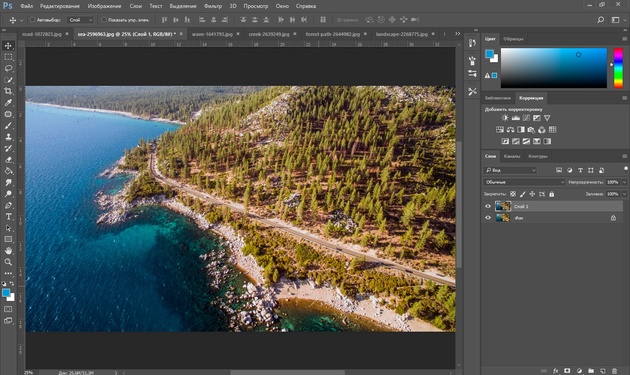
Так выглядят снимки до и после автоматической цветокоррекции.

До обработки

После обработки
ЦВЕТОВОЙ ТОН/НАСЫЩЕННОСТЬ
Открываем изображение в Photoshop. На палитре слоёв находим список корректирующих слоёв, нажав пиктограмму полузакрашенного круга.
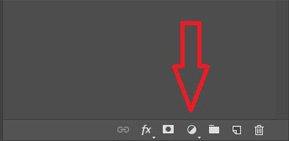
В списке выбираем «Цветовой тон/Насыщенность»/Hue/Saturation.
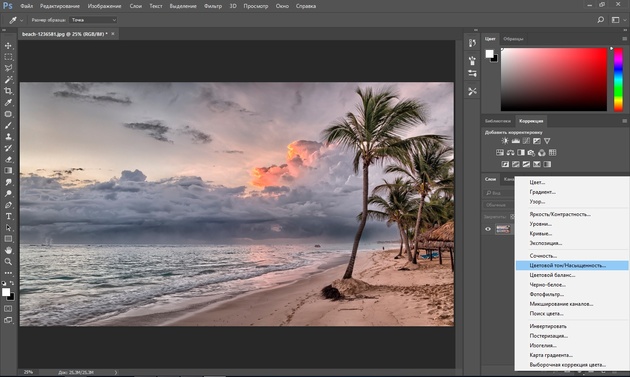
В диалоговом окне настроек слоя можно изменять «Оттенок цветов»/Hue, «Яркость»/Lightness (сделать снимок светлее или темнее) и «Насыщенность цветов»/Saturation (делать блеклыми или сочными оттенки).
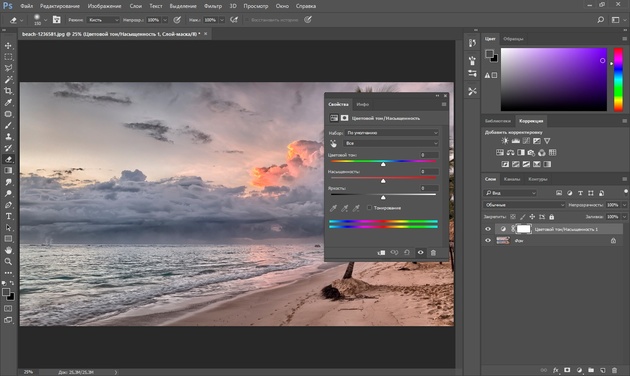
Изображение можно разбить на цветовые каналы. Настройки позволяют работать со всеми каналами цветов одновременно либо с одним.
При работе с отдельным цветовым каналом, выбирая определённый оттенок, который необходимо изменить, пользуйтесь инструментом «Пипетка». Нажмите на пиктограмму инструмента, подведите к нужному участку фото и сделайте один клик. Вы увидите ограничители на градиентах. На цветовых градиентах можно ограничить цветовой диапазон, тогда изменения будут происходить только в нём. Передвигая ограничители, вы зададите рабочий диапазон.
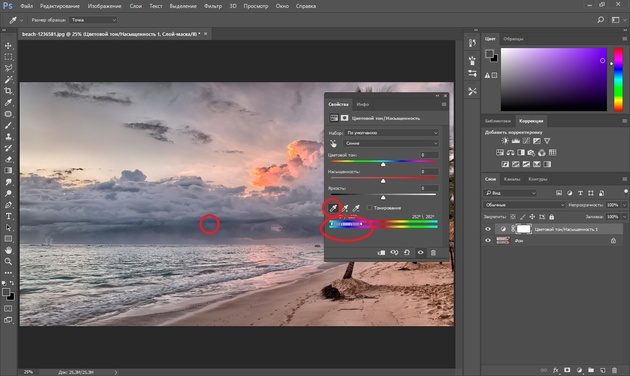
Далее, перемещая ползунки цветового тона, насыщенности и яркости, остаётся подобрать настройки соответственно вашей задаче. Придадим данному снимку пурпурный оттенок, чтобы получить более красочный закат. Для этого выберем синий канал. Ограничитель диапазона на градиенте перетаскиваем правее, чтобы захватить диапазон пурпурных оттенков. Ближе к пурпурному смещаем ползунок «Цветовой тон»/Hue, добавляем насыщенность. По завершении закрываем окно настроек.
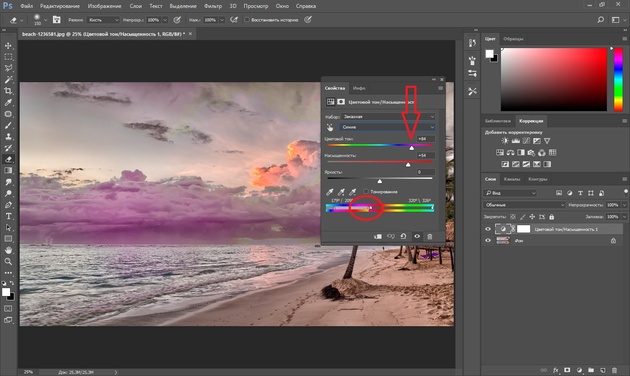
Вот так получилось.

До обработки

После обработки
КРИВЫЕ
Корректирующий слой «Кривые»/Curves имеет больше способностей, чем мы рассмотрим в базовом способе для начинающих.
Открываем изображение, вызываем корректирующий слой «Кривые»/Curves из списка корректирующих слоёв.
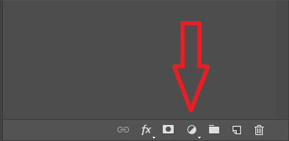
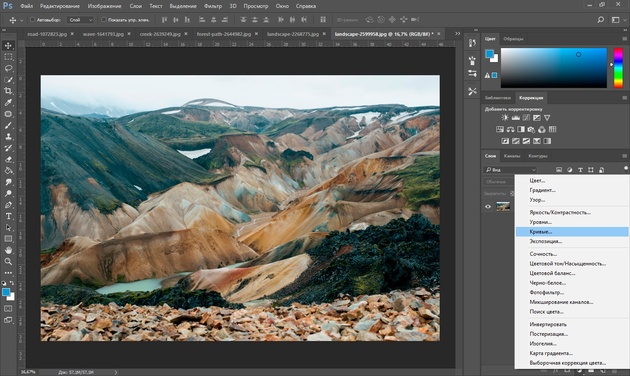
Откроется диалоговое окно с настройками. Изначально кривая выглядит прямой. Нас интересует инструмент «Пипетка». Их три. Первая отвечает за тени, вторая — за средние тона, третья — за светлые.
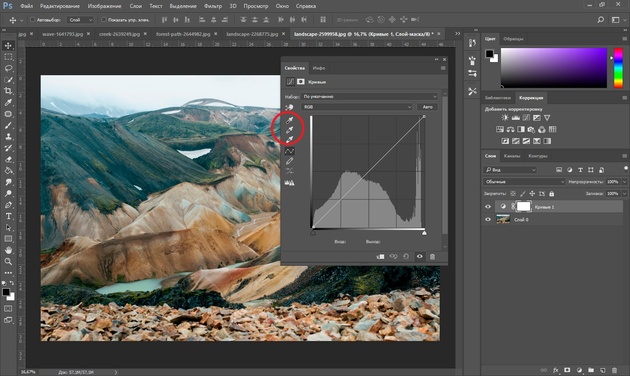
Теперь берём пипетки по очереди: первой щёлкаем по самому чёрному участку фото, второй — по серому, третьей — по самому белому участку.
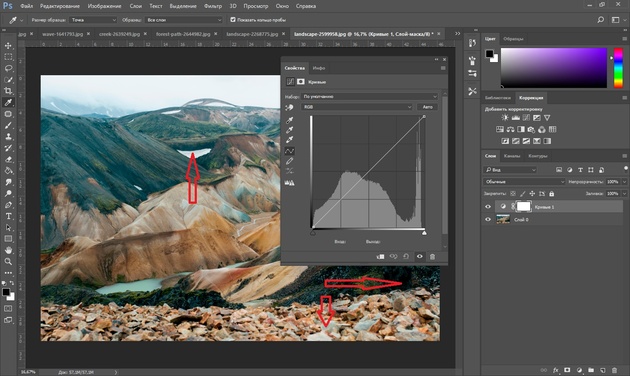
С применением каждой пипетки вы увидите изменения. На графике появятся кривые цветовых каналов RGB (красный, зелёный, голубой). По завершении окно кривых можно закрыть.
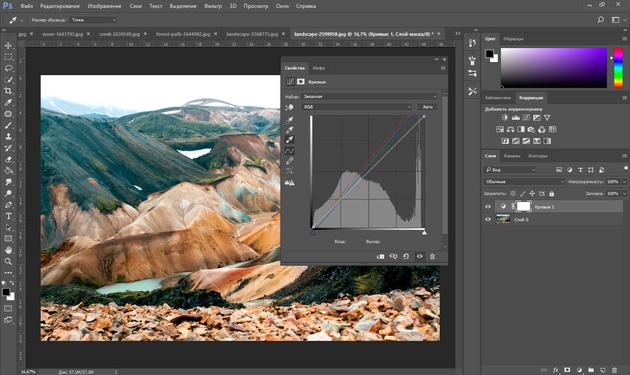
В итоге получится вот так.

До обработки

После обработки
УРОВНИ
Для корректирующего слоя «Уровни»/Levels мы так же рассмотрим лишь базовый способ применения.
Растровое изображение, а в данном случае изображение наших фото, состоит из точек. Точки эти имеют каждая свой цвет. За насыщенность, яркость и свет отвечают точки чёрного, серого и белого в изображении. Корректирующий слой «Уровни»/Levels позволяет изменять уровень значения точки. Уровень 0 — чёрные пикселы, 255 — белые. Уровень 128 — серые. Оставшиеся уровни располагаются в диапазоне между 0 и 255. При перераспределении уровней изменяется тональный диапазон изображения.
Для быстрой цветокоррекции нужно перераспределить уровень средних тонов. Открываем изображение, в списке корректирующих слоёв выбираем «Уровни»/Levels.
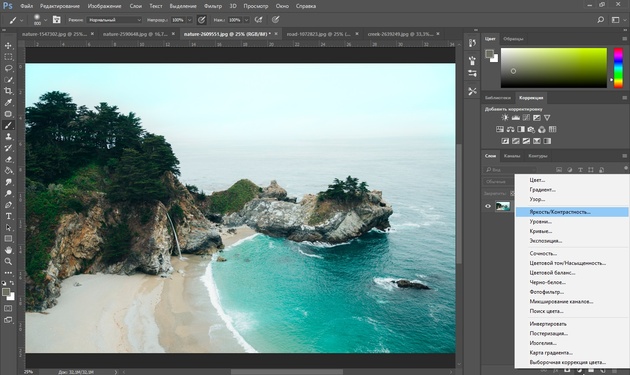
В диалоговом окне настроек выбираем среднюю пипетку, которая отвечает за средние тона. На изображении кликаем по участку, где должен быть идеальный серый. Потом закрываем окно настроек. Таким образом подбираются равные значения красного, зелёного и голубого.

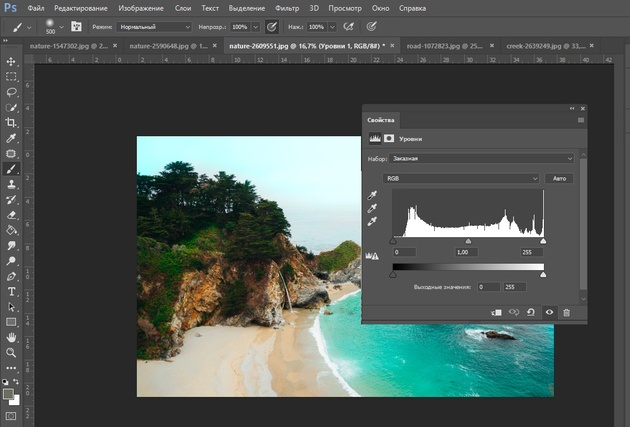
В итоге мы получаем уравновешенную насыщенную картинку.

До обработки

После обработки
ЦВЕТОВОЙ БАЛАНС/COLOR BALANCE
Название этого корректирующего слоя говорит само за себя. Этот инструмент позволяет изменять цвета в тенях, средних тонах и светах.
Откроем изображение и вызовем корректирующий слой «Цветовой баланс»/Color Balance.
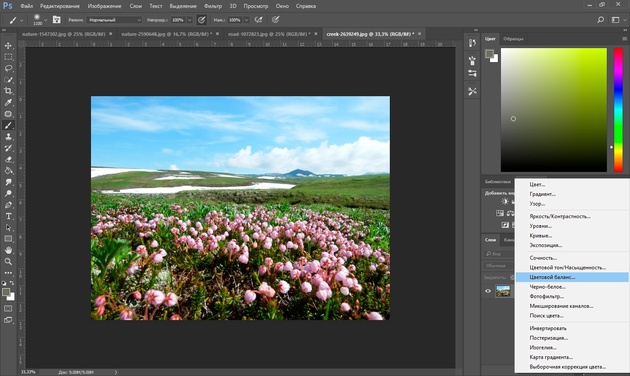
В диалоговом окне будем поочерёдно подбирать цвета в тенях, средних тонах и свете.
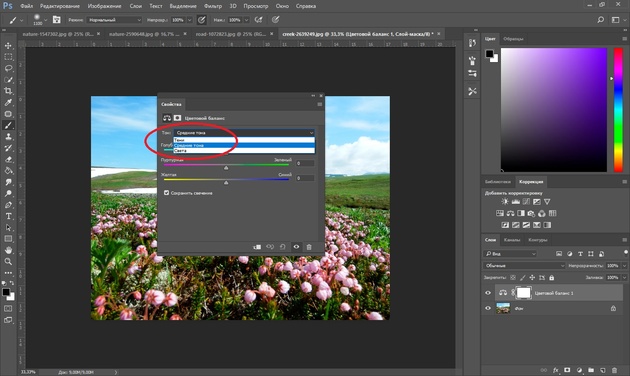
Подбор цвета осуществляется сдвигом ползунков на градиентах отдельных оттенков. Так можно сделать зелёный и розовый более насыщенными.
Настройки в средних тонах.
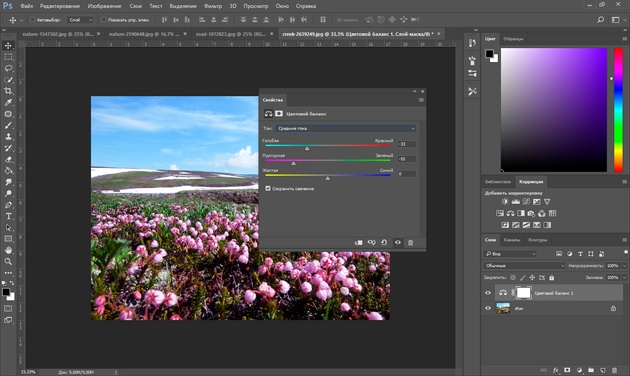
В тенях.
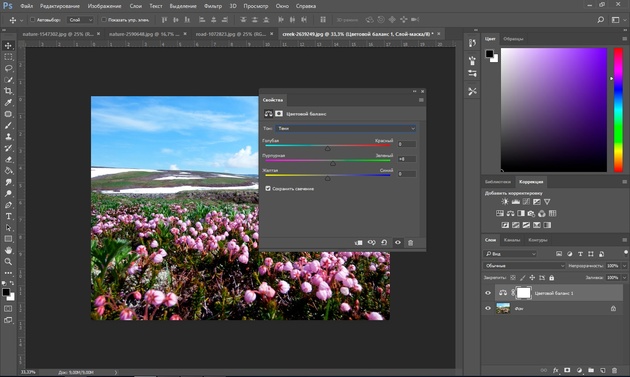
В светах.1
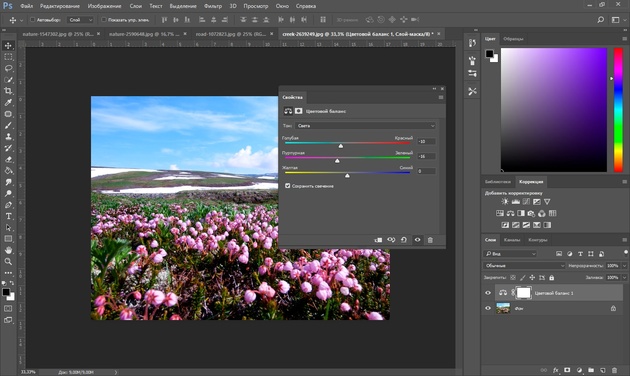
Как видите, мы двигали ползунок на градиенте пурпурный-зелёный в сторону пурпурного в средних тонах и в светах. Так мы повысили насыщенность цветов. Оттенок зелёного изменили, сдвинув ползунок в сторону зелёного в тенях. Наш результат: зелёный цвет ближе к тому, что мы видим своими глазами в природе; цветы стали насыщенней по окраске.

До обработки

После обработки
С помощью цветокоррекции можно полностью изменить настроение картинки. Даже используя эти простые примеры, скучные снимки можно сделать интересными. Не останавливайтесь на достигнутом. Изучайте темы глубже. Больше практики, у вас обязательно получится!
ССЫЛКА НА ИСТОЧНИК:
|
Метки: УРОКИ ФОТОШОП |
SKETCH_DRAWER_PRO51 - ДЕЛАЕМ ИЗ ФОТО ГРАФИЧЕСКИЙ РИСУНОК |
Это цитата сообщения _Lyubasha_K_ [Прочитать целиком + В свой цитатник или сообщество!]
|
|
|
Adobe After Effects .Полный курс из 72 уроков. |
Это цитата сообщения tane4ka777 [Прочитать целиком + В свой цитатник или сообщество!]
|
|
Серия уроков по программе BluffTitler |
Это цитата сообщения я_Ростовчанка [Прочитать целиком + В свой цитатник или сообщество!]
|
|
|
3D объекты в BluffTitler |
Это цитата сообщения Лариса_Гурьянова [Прочитать целиком + В свой цитатник или сообщество!]
Для BluffTitler формат 3D объектов - Х
Для того, чтобы перевести файл формата 3DS в формат Х, воспользуемся программой
3D_Exploration (4,7 Мб)
Cпасибо
Я обычно пользовалась Deep Exploration 3.5
Это та же прога, но более усовершенствованная, правда и весит она 17, 2 Мб.
Так что выбирайте сами.
Серия сообщений "* BluffTitler":
Часть 1 - Программа для анимации BluffTitler
Часть 2 - BluffTitler DX9 iTV v8.7.0.0 Final + Portable + SuperPack v8.7.0.0 by VPP
...
Часть 10 - Футажи в BluffTitler
Часть 11 - Урок анимации в программе BluffTitler
Часть 12 - 3D объекты в BluffTitler
Часть 13 - Пробная работа с 3D-моделями в BluffTitler
Часть 14 - 3D модели в BluffTitler - моя работа
...
Часть 17 - Видео-уроки по BluffTitler
Часть 18 - Анимация фонтана в BluffTitler
Часть 19 - Анимация горящего костра в BluffTitler
|
|
Видео-уроки по программе Aurora 3D Animation Maker |
Это цитата сообщения Лариса_Гурьянова [Прочитать целиком + В свой цитатник или сообщество!]
|
Aurora 3D Animation Maker 13.01.0 - скачать бесплатно |
Это цитата сообщения Лариса_Гурьянова [Прочитать целиком + В свой цитатник или сообщество!]
Коллаж, сделанный в этой программе

Aurora 3D Animation Maker - поможет Вам создать 3D-анимацию при обработке видео или веб-дизайне. Часто бывает необходимо добавить такие анимационные эффекты как фейерверк, дым, снег, пламя в содержимое или к примеру показать логотип в видео-ролике. Эта программа проста в использовании и может стать для вас незаменимым ассистентом. Вы сможете контролировать все аспекты Вашей анимации в том числе продолжительность анимации, скорость воспроизведения и многое другое! Кроме того данный инструмент позволяет легко разместить анимацию на веб-сайт, программа поддерживает экспорт в такие форматы как: AVI, FLV, MPG, Flash (SWF), анимированный GIF или в форматы изображений: PNG, TGA, BMP.
Основные возможности:
• Анимации по ключевым кадрам . Используя шкалу времени, вы сможете контролировать все аспекты вашей анимации, в том числе: продолжительность, скорость воспроизведения и др.
• Эффекты частиц — позволят привлечь внимание к вашим сценам с помощью добавления великолепных эффектов, таких как космическое излучение, дождь, снег, фейерверк, дым и т.д.
• Каждому из объектов можно придать множество вариантов анимации и движения, таких как вращение, качели, удар, волны, исчезновение, пишущая машинка, пульсация.
• 3D-манипулятор позволит после нажатия кнопок в правой нижней части объекта выдавливать текст или фигуры простым перетаскиванием ползунков на векторах. Вы можете контролировать положение объекта, вращать и масштабировать по осям X , Y и Z.
• Анимационные шаблоны . Вы получите множество шаблонов 3D заголовков, логотипов и путем их частичного изменения можете сделать свою 3D-анимацию за несколько минут для веб или кино, не имея навыков в основах 3D-дизайна.
• Простое создание своих форм с помощью инструмента для ручного редактирования форм. Вы можете импортировать .SVG файл на холст и редактировать узловые точки формы.
• Экспресс-стили позволят быстро изменить внешний вид объекта, просто выберите объект и нажмите на кнопку цветовых стилей.
• Импорт SVG и изображений Вы можете импортировать 2D-формы, такие как .SVG файл и фотографии на холст и редактировать их для получения 3D эффекта.
• Режим 3D графики позволит быстро изменить стиль вашего дизайна границы, рамки, 2D и 3D кнопки, текст.
• Изменение формы объекта. Просто выберите форму и фигуру на панели. Вы можете изменяя свойства редактировать ее.
• Графическая библиотека из четырех тысяч фигур.
• Полноценный текстовый редактор.
• Цвета и текстуру можно изменить в разных частях объекта. Поддержка динамических текстур.
• Изменение эффекта фаски для формы и текста в отдельности.
• Эффекты деформации для форм и текстов
• Динамический фон
• Полный контроль и настройка параметров освещения.
• Экспорт изображений a формат PNG, JPG, TIFF, BMP, GIF, TGA, которые могут быть импортированы и отредактированы в других приложениях.
• Экспорт анимации в AVI, FLV, MPG, Flash (SWF), анимированный GIF.
Год выхода: 2012
Версия: v12.04.27
Платформа: Windows XP/Vista/7
Язык Интерфейса: ML / Русский
Размер: 42 MB
для вас Лариса Гурьянова
Серия сообщений "* 3D Animation Maker":
Часть 1 - Скачать Aurora 3D Animation Maker 11.08081844 ML
Часть 2 - Видео-уроки по программе Aurora 3D Animation Maker
Часть 3 - Aurora 3D Animation Maker 13.01.0 - скачать бесплатно
Часть 4 - Видео-уроки по программе Aurora 3D Animation Maker
Часть 5 - Aurora 3D - программа для создания анимации
Часть 6 - Как работать в программе анимации Aurora 3D Animation Maker
Метки: Aurora 3D Animation Maker |
Aurora 3D - программа для создания анимации |
Это цитата сообщения Лариса_Гурьянова [Прочитать целиком + В свой цитатник или сообщество!]
УРОК РАБОТЫ В ПРОГРАММЕ
Серия сообщений "* 3D Animation Maker":
Часть 1 - Скачать Aurora 3D Animation Maker 11.08081844 ML
Часть 2 - Видео-уроки по программе Aurora 3D Animation Maker
Часть 3 - Aurora 3D Animation Maker 13.01.0 - скачать бесплатно
Часть 4 - Видео-уроки по программе Aurora 3D Animation Maker
Часть 5 - Aurora 3D - программа для создания анимации
Часть 6 - Как работать в программе анимации Aurora 3D Animation Maker
Метки: Aurora 3D Animation Maker |
Как работать в программе анимации Aurora 3D Animation Maker |
Это цитата сообщения Лариса_Гурьянова [Прочитать целиком + В свой цитатник или сообщество!]

ПАМЯТКА НАЧИНАЮЩИМ ФОТОШОПЕРАМ
Многие мои читатели задавали вопросы по поводу работы программы Aurora 3D Animation Maker.
Сегодня расскажу как в имеющихся шаблонах поменять что-либо, в частности, текст.

"Читать далее..."
Ну вот, и наш конечный результат.

Эту картинку мы можем вставить в блог. Здорово, не правда ли? Удачи вам!!!
Серия сообщений "* 3D Animation Maker":
Часть 1 - Скачать Aurora 3D Animation Maker 11.08081844 ML
Часть 2 - Видео-уроки по программе Aurora 3D Animation Maker
...
Часть 4 - Видео-уроки по программе Aurora 3D Animation Maker
Часть 5 - Aurora 3D - программа для создания анимации
Часть 6 - Как работать в программе анимации Aurora 3D Animation Maker
Метки: Aurora 3D Animation Maker |
Скачать Aurora 3D Animation Maker 11.08081844 ML |
Это цитата сообщения Лариса_Гурьянова [Прочитать целиком + В свой цитатник или сообщество!]

ПАМЯТКА НАЧИНАЮЩИМ ФОТОШОППЕРАМ
3D - анимация

Aurora 3D Animation Maker 11 программа для создания (логотипов, кнопок, текста). Используя встроенные в программу шаблоны, или создав свой стиль очень просто получить видеоролик, или анимацию картинки.Готовую работу можно сохранить в видео форматы (avi, flv, mpg), Flash (swf), анимацию (Gif) или картинку(png, tga, bmp).
Пример:

Год: 2011
Разработчик: Aurora3DTeam
Язык: Русский / Multilanguage
Платформа: Windows® XP/Vista/ 7
Размер: 31 mb
Цена: Бесплатно
Скачать * Скачать программу

Урок "Как работать в программе Aurora_3D_Animation_Maker смотрите ЗДЕСЬ.
Серия сообщений "* 3D Animation Maker":
Часть 1 - Скачать Aurora 3D Animation Maker 11.08081844 ML
Часть 2 - Видео-уроки по программе Aurora 3D Animation Maker
Часть 3 - Aurora 3D Animation Maker 13.01.0 - скачать бесплатно
Часть 4 - Видео-уроки по программе Aurora 3D Animation Maker
Часть 5 - Aurora 3D - программа для создания анимации
Часть 6 - Как работать в программе анимации Aurora 3D Animation Maker
Метки: Aurora 3D Animation Maker |
Футажи в BluffTitler |
Это цитата сообщения Megeta44 [Прочитать целиком + В свой цитатник или сообщество!]
Открываем программу BluffTitler. Файл- новый проект. Слой с текстом удаляем.
 Добавляем слой с частицами Sparklefield.
Добавляем слой с частицами Sparklefield. Чтобы заменить звёздочки на цветочки, нажимаем на значок текстура и выбираем нужный нам цветок, обязательно на прозрачном слое, в формате png. Для удобства, можно заранее приготовить нужные файлы на рабочем столе.
Чтобы заменить звёздочки на цветочки, нажимаем на значок текстура и выбираем нужный нам цветок, обязательно на прозрачном слое, в формате png. Для удобства, можно заранее приготовить нужные файлы на рабочем столе. Я выбрала белую ромашку,но программа окрасила ее в цвета звёздочек
Я выбрала белую ромашку,но программа окрасила ее в цвета звёздочек Чтобы вернуть настоящий цвет, идем в настройки цвета.
Чтобы вернуть настоящий цвет, идем в настройки цвета. Выбираем 255, во всех трех позициях.
Выбираем 255, во всех трех позициях. Если вам лень, двигать ползунки, нажимаем F3,появляется палитра.
Если вам лень, двигать ползунки, нажимаем F3,появляется палитра. Выбираем цвет в основном наборе, если нужного там не оказалось, создаем свой. Добавляем его в дополнительные цвета и только после этого жмём ок.
Выбираем цвет в основном наборе, если нужного там не оказалось, создаем свой. Добавляем его в дополнительные цвета и только после этого жмём ок. Так как цветов получилось очень много, регулируем настройки распространения.
Так как цветов получилось очень много, регулируем настройки распространения. Также можно поменять и другие параметры: скорость, прозрачность, бликование, размер частиц(т.е. теперь уже нашей ромашки), направление и т.д.
Также можно поменять и другие параметры: скорость, прозрачность, бликование, размер частиц(т.е. теперь уже нашей ромашки), направление и т.д.Футаж почти готов, можно оставить как есть, можно добавить еще что-то. Я продублирую этот слой и поменяю текстуру, т.е. ромашку на зеленый листик.
Нажимаем кнопку скопировать текущий слой.
 У нас появился пятый слой. Идем в текстуру и загружаем листик.
У нас появился пятый слой. Идем в текстуру и загружаем листик.Сделаю его чуть поменьше.

Вот и всё, футаж готов. Сохраняем в avi формате.
 Чтобы сохранить на прозрачном слое, без черного фона нужно выбрать avi, с альфа-каналом.
Чтобы сохранить на прозрачном слое, без черного фона нужно выбрать avi, с альфа-каналом.Я еще добавила фею. Чтобы футаж оказался позади неё , нужно в настройках поставить 2d на переднем плане.
 Точно также добавила траву, продублировала, развернула по горизонтали, добавила фон. Частицы к фону и к слоям с травой.
Точно также добавила траву, продублировала, развернула по горизонтали, добавила фон. Частицы к фону и к слоям с травой.Вот что получилось:
Avi без альфа-канала:
 Avi с альфа-каналом:
Avi с альфа-каналом: И сама работа
И сама работа Надеюсь урок вам пригодится.Всем спасибо!
Надеюсь урок вам пригодится.Всем спасибо!
Серия сообщений "BluffTitler Pro ":
Часть 1 - BluffTitler Pro 11.1.0.2 MegaPack
Часть 2 - Урок 1 Знакомство с BluffTitler
...
Часть 4 - Урок-подсказка для работы в BluffTitler
Часть 5 - Re[2]: Урок Виктора Веденеева. Как работать в программе BluffTitler
Часть 6 - Футажи в BluffTitler. автор Танюша К.
Часть 7 - Уроки по BluffTitler
Часть 8 - Урок 8 Текстуры и эффекты в BluffTitler
...
Часть 38 - Урок 42 Подъём флага в BluffTitler версии 13.0.0.1
Часть 39 - Весна! (урок в BluffTitler)
Часть 40 - Северное сияние!
|
|
Уроки в BluffTitler |
Это цитата сообщения marinapetrova1950 [Прочитать целиком + В свой цитатник или сообщество!]
|
|
Анимационные программы |
Это цитата сообщения marinapetrova1950 [Прочитать целиком + В свой цитатник или сообщество!]
Программы для анимации
Серия сообщений "* Программы для анимации":
Часть 1 - Программа XARA 3D6
Часть 2 - Программа Nature IllusionStudio 3.41
Часть 3 - ПРОГРАММА Magic Particles
Часть 4 - SWF Text v1.3 RUS - программа для создания анимированного текста
Часть 5 - Программы для GIF анимации
Часть 6 - Анимация в программе Nature Illusion Studio
Часть 7 - АНИМАЦИЯ В Natureillusionstudio 3
Часть 8 - Создадим снег и дождь в программе Nature Illusion Studio
Часть 9 - Установка и работа программы анимации Ulead Gif Animator
Часть 10 - Nature Illusion Studio 2.73
Часть 11 - Magic Particles 3D - программа для создания спецэффектов
Часть 12 - Программа Reallusion CrazyTalk PRO 6.21.1921.1 - скачать и урок по работе с программой
Часть 13 - Программа для анимации Corner-A ArtStudio
Часть 14 - Создание анимации в программе Corner-A ArtStudio v1.3.3 Final
Часть 15 - Программа для анимации BluffTitler
Часть 16 - Урок анимации в программе "Sqirlz Water Reflections"
Часть 17 - Урок анимации "Живые цветы" в программе Corner-A ArtStudio+Фотошоп.
Часть 18 - Anime Studio Pro 9.2 + 25 Видеоуроков к программе на русском языке
Часть 19 - Программа DP Animation Maker v. 2.2.2 +пакеты дополнений +RUS
Часть 20 - Программа для анимации CrazyTalk 7.1 Rus
Часть 21 - Весенний ветерок в Sqirlz Water Reflections
Часть 22 - Подробная инструкция работы в программе Хаrа 3D 6
Часть 23 - Анимация водорослей. Урок для Sqirlz Water Reflections + Photoshop
Часть 24 - QuickTime 7.7.4 - скачать бесплатно
Часть 25 - Ulead GIF Animator
Часть 26 - Ulead GIF Animator
Часть 27 - Анимация в программе Corner-A ArtStudio
Часть 28 - ПРОГРАММА "Sqirlz Water Reflections"
Часть 29 - Урок - Программа Cliplets - делаем "живые" фото
|
|
| Страницы: | [2] 1 |